docker探索-镜像使用(四)
前言
当运行容器时,使用的镜像如果在本地中不存在,docker 就会自动从 docker 镜像仓库中下载,默认是从 Docker Hub 公共镜像源下载。
1、查看本地主机上的镜像列表
[root@jacky jacky]# docker images REPOSITORY TAG IMAGE ID CREATED SIZE <none> <none> 5ae9a10a7f42 15 hours ago 209.1 MB jacky/ubuntu v2 9634808b727b 18 hours ago 137.2 MB docker.io/ubuntu 14.04 3aa18c7568fc 11 days ago 188 MB docker.io/ubuntu 15.10 9b9cb95443b5 16 months ago 137.2 MB
各个选项说明:
-
REPOSITORY:表示镜像的仓库源
-
TAG:镜像的标签
-
IMAGE ID:镜像ID
-
CREATED:镜像创建时间
-
SIZE:镜像大小
同一仓库源可以有多个 TAG,代表这个仓库源的不同个版本,如ubuntu仓库源里,有15.10、14.04等多个不同的版本,我们使用 REPOSITORY:TAG 来定义不同的镜像。
所以,我们如果要使用版本为15.10的ubuntu系统镜像来运行容器时,命令如下:
[root@jacky jacky]# docker run -t -i ubuntu:15.10 /bin/bash
WARNING: IPv4 forwarding is disabled. Networking will not work.
root@4ec45ca29362:/#
如果要使用版本为14.04的ubuntu系统镜像来运行容器时,命令如下:
[root@jacky jacky]# docker run -t -i ubuntu:14.04 /bin/bash WARNING: IPv4 forwarding is disabled. Networking will not work. root@95227f4f6e29:/#
如果你不指定一个镜像的版本标签,例如你只使用 ubuntu,docker 将默认使用 ubuntu:latest 镜像。
2、下载一个新镜像
当我们在本地主机上使用一个不存在的镜像时 Docker 就会自动下载这个镜像。如果我们想预先下载这个镜像,我们可以使用 docker pull 命令来下载它。
[root@jacky jacky]# docker pull centos:7.2.1511 Trying to pull repository docker.io/library/centos ... 7.2.1511: Pulling from docker.io/library/centos f2d1d709a1da: Pull complete Digest: sha256:7c47810fd05ba380bd607a1ece3b4ad7e67f5906b1b981291987918cb22f6d4d [root@jacky jacky]# docker images REPOSITORY TAG IMAGE ID CREATED SIZE <none> <none> 5ae9a10a7f42 16 hours ago 209.1 MB jacky/ubuntu v2 9634808b727b 18 hours ago 137.2 MB docker.io/ubuntu 14.04 3aa18c7568fc 11 days ago 188 MB docker.io/centos 7.2.1511 0a2bad7da9b5 12 days ago 194.6 MB docker.io/ubuntu 15.10 9b9cb95443b5 16 months ago 137.2 MB
3、搜索镜像
使用 docker search 命令来搜索镜像。比如我们需要一个httpd的镜像来作为我们的web服务。我们可以通过 docker search 命令搜索 httpd 来寻找适合我们的镜像
[root@jacky jacky]# docker search httpd INDEX NAME DESCRIPTION STARS OFFICIAL AUTOMATED docker.io docker.io/httpd The Apache HTTP Server Project 1338 [OK] docker.io docker.io/hypriot/rpi-busybox-httpd Raspberry Pi compatible Docker Image with ... 38 docker.io docker.io/centos/httpd 15 [OK] docker.io docker.io/armhf/httpd The Apache HTTP Server Project 8 docker.io docker.io/centos/httpd-24-centos7 Platform for running Apache httpd 2.4 or b... 4 docker.io docker.io/macadmins/netboot-httpd use in combination with bruienne/bsdpy 4 [OK] docker.io docker.io/lolhens/httpd Apache httpd 2 Server 2 [OK] docker.io docker.io/salim1983hoop/httpd24 Dockerfile running apache config 2 [OK] docker.io docker.io/antoineco/httpd-mod_cluster Apache HTTP Server with JBoss mod_cluster 1 [OK] docker.io docker.io/lead4good/httpd-fpm httpd server which connects via fcgi proxy... 1 [OK] docker.io docker.io/rgielen/httpd-image-php5 Docker image for Apache httpd with PHP 5 b... 1 [OK] docker.io docker.io/rgielen/httpd-image-simple Docker image for simple Apache httpd based... 1 [OK] docker.io docker.io/antoineco/httpd Extra OS variants for the official HTTPd i... 0 [OK] docker.io docker.io/dockerpinata/httpd 0 docker.io docker.io/efrecon/httpd A micro-sized httpd. Start serving files i... 0 [OK] docker.io docker.io/jbpt/httpd 0 [OK] docker.io docker.io/manageiq/httpd Container with httpd, built on CentOS for ... 0 [OK] docker.io docker.io/manasip/httpd 0 docker.io docker.io/openbucks/httpd 0 docker.io docker.io/ppc64le/httpd The Apache HTTP Server Project 0 docker.io docker.io/publici/httpd httpd:latest 0 [OK] docker.io docker.io/sbutler/pie-httpd PIE httpd server 0 docker.io docker.io/tplatform/aws-linux-httpd24-php70 aws-linux-httpd24-php70 0 [OK] docker.io docker.io/trollin/httpd 0 docker.io docker.io/visualops/httpd
4、创建镜像
当我们从docker镜像仓库中下载的镜像不能满足我们的需求时,我们可以通过以下两种方式对镜像进行更改。
- 1.从已经创建的容器中更新镜像,并且提交这个镜像
- 2.使用 Dockerfile 指令来创建一个新的镜像
5、通过更新的方式创建镜像
[root@jacky jacky]# docker run --dns 8.8.8.8 --dns 8.8.4.4 -it -P centos:7.2.1511 /bin/bash
运行的容器内使用 yum install vim 命令进行更新。
在完成操作之后,输入 exit命令来退出这个容器。
[root@jacky jacky]# docker commit -m="jacky update" -a="jacky" 488f3af35f5e jacky/centos:v3 sha256:67a8ec824059fe71bc162984e9e8ed65af8d03511c92f5c8f69c4a0783210d99 [root@jacky jacky]#
各个选项说明:
-
-m:提交的描述信息
-
-a:指定镜像作者
- 488f3af35f5e:容器ID
-
jacky/centos:v3:指定要创建的目标镜像名
使用 docker images 命令来查看我们的新镜像jacky/centos:v3

6、通过Dockerfile文件的方式创建镜像
我们使用命令 docker build , 从零开始来创建一个新的镜像。为此,我们需要创建一个 Dockerfile 文件,其中包含一组指令来告诉 Docker 如何构建我们的镜像
[root@jacky ubantu]# vim Dockerfile
Dockerfile文件内容如下:
FROM ubuntu:14.04 MAINTAINER dormancypress "1073740572@qq.com" RUN apt-get update EXPOSE 22 EXPOSE 80 CMD /usr/sbin/sshd -D
每一个指令都会在镜像上创建一个新的层,每一个指令的前缀都必须是大写的。
第一条FROM,指定使用哪个镜像源
RUN 指令告诉docker 在镜像内执行命令,安装了什么。。。
然后,我们使用 Dockerfile 文件,通过 docker build 命令来构建一个镜像。
[root@jacky ubantu]# docker build -t jacky/ubuntu:14.05 . Sending build context to Docker daemon 2.048 kB Step 1 : FROM ubuntu:14.04 ---> 3aa18c7568fc Step 2 : MAINTAINER dormancypress "1073740572@qq.com" ---> Using cache ---> 7cc1c96b8616 Step 3 : RUN apt-get update ---> Using cache ---> 5ae9a10a7f42 Step 4 : EXPOSE 22 ---> Running in c9ffc6389c8a ---> a82207354da4 Removing intermediate container c9ffc6389c8a Step 5 : EXPOSE 80 ---> Running in 1d45086f7859 ---> c2cfb89e4d3e Removing intermediate container 1d45086f7859 Step 6 : CMD /usr/sbin/sshd -D ---> Running in b81b738a142b ---> ff41e3aca80b Removing intermediate container b81b738a142b Successfully built ff41e3aca80b
参数说明:
-
-t :指定要创建的目标镜像名
-
. :Dockerfile 文件所在目录
使用docker images 查看创建的镜像已经在列表中存在,然后根据镜像创建容器并启动
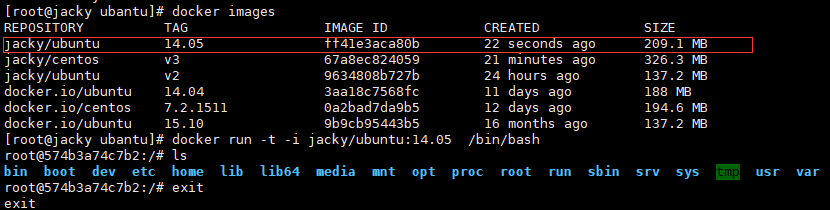
7、设置镜像标签
我们可以使用 docker tag 命令,为镜像添加一个新的标签。
[root@jacky ubantu]# docker tag ff41e3aca80b jacky/ubuntu:dev
各选项说明
-
ff41e3aca80b 镜像Id
-
jacky/ubuntu:dev REPOSITORY:TAG
查询镜像,如下:




